 |
 |
|
||
 |
||||
Detaljerte innstillingsinstruksjoner
Forhåndsvise og justere skanneområdet
Når du har valgt grunnleggende innstillinger og oppløsning, kan du forhåndsvise bildet og merke eller justere bildeområdet for bildene i et Preview (Forhåndsvisning)-vindu på skjermen.
Preview (Forhåndsvisning)-vinduet viser dine forhåndsviste bilder i dens helhet. Du må merke skanneområdet og gjøre eventuelle justeringer av bildekvaliteten manuelt.
 |
Klikk Preview (Forhåndsvisning).
|
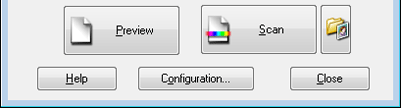
Epson Scan forhåndsskanner bildet ditt og viser det i Preview (Forhåndsvisning)-vinduet.
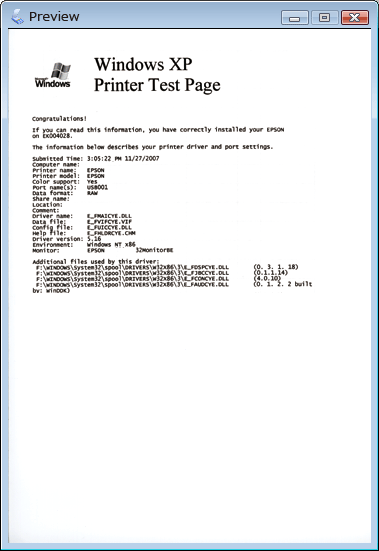
 |
Hvis du vil justere bildekvaliteten, klikker du på skanneområdene du vil endre, og gjør justeringene. Se Justere fargen og andre bildeinnstillinger for instruksjoner.
|
Opprette en stiplet ramme på et forhåndsvist bilde
En stiplet ramme er en bevegelig, stiplet linje som vises rundt det forhåndsviste bildet for å angi skanneområdet.
 Merk:
Merk:|
Når du har angitt skanneområdet ved bruk av en stiplet ramme, så gjelder dette for alle sidene.
Stiplete rammer er kun mulig ved valg av Single-Sided (Ensidig) eller Carrier Sheet (Single-Sided) (Oppbevaringsmappe (ensidig)) som Document Source (Dokumentkilde).
|
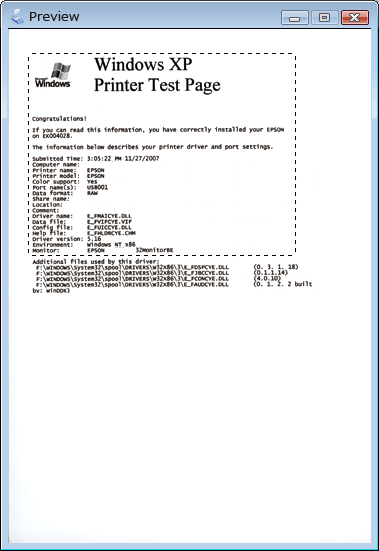
Du kan flytte den stiplede rammen og justere størrelsen på denne. Du kan kun opprette én stiplet ramme.
 |
Hvis du vil tegne en stiplet ramme, beveger du markøren over et forhåndsvisningsbilde. Pekeren blir til et trådkors.
|
 |
Plasser pekeren i området der du vil plassere hjørnet på den stiplede rammen, og klikk. Hold nede museknappen, og dra trådkorset over bildet til motsatt hjørne av det ønskede skanneområdet. Slipp så museknappen. Den bevegelige, stiplede rammen vises.
|
 |
Gjør ett av følgende for å justere den stiplede rammen.
|
Hvis du vil flytte den stiplede rammen, plasserer du markøren inne i rammen. Pekeren blir til en hånd. Klikk og dra den stiplede rammen til ønsket plassering.
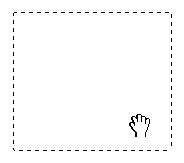
Hvis du vil endre størrelsen på den stiplede rammen, plasserer du markøren over kanten eller hjørnet av rammen. Pekeren blir til en rett eller diagonal tohodet pil. Klikk og dra kanten eller hjørnet til du oppnår ønsket størrelse.
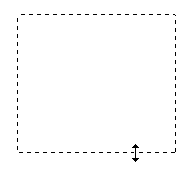
 Obs!
Obs!|
Hvis du vil bevege den stiplede rammen bare loddrett eller vannrett, holder du nede tasten Shift (Skift) mens du beveger rammen.
Hvis du vil begrense størrelsen på den stiplede rammen til gjeldende proporsjoner, holder du nede tasten Shift (Skift) mens du endrer størrelse på rammen.
For de beste resultatene og bildeeksponering, se til at alle sider på den stiplede rammen befinner seg innenfor forhåndsvisningsbildet. Ikke inkluder noen av områdene rundt forhåndsvisningsbildet i den stiplede rammen.
For å slette den stiplede rammen, trykk på Delete (Slett)-knappen.
|
Justere fargen og andre bildeinnstillinger
Når du har forhåndsvist bildene og justert skanneområdet, kan du endre bildekvaliteten om nødvendig. Epson Scan tilbyr en rekke innstillinger for å forbedre farge, skarphet, kontrast og andre aspekter som har innvirkning på bildekvaliteten. Før du gjør justeringer, må du passe på å klikke bildet eller den stiplede rammen for området du vil justere.
For å justere farge og andre bildeinnstillinger, se Justere farger eller andre bildeinnstillinger.
Justere farger eller andre bildeinnstillinger
Image Type (Bildetype): Color (Farge) eller Grayscale (Gråtoner)
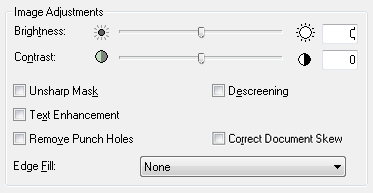
Image Type (Bildetype): Black & White (Svart-hvitt)
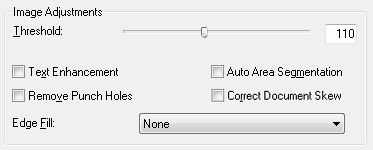
Tabellen nedenfor beskriver de tilgjengelige innstillingene. For informasjon om hvordan justere disse innstillingene, se Hjelp for EPSON Scan.
|
Innstilling
|
Beskrivelse
|
|
Brightness (Lysstyrke)
|
Justerer kontrasten på hele bildet. Denne innstillingen er kun mulig når Image Type (Bildetype) er innstilt på Color (Farge) eller Grayscale (Gråtoner).
|
|
Contrast (Kontrast)
|
Justerer forskjellene mellom mørke og lyse områder på hele bildet. Denne innstillingen er kun mulig når Image Type (Bildetype) er innstilt på Color (Farge) eller Grayscale (Gråtoner).
|
|
Unsharp Mask (Korriger uskarphet)
|
Skru på for å gjør kantene på områdene i bildet skarpere, slik at bildet totalt sett blir klarere. Skru av for å lage mykere kanter. Denne innstillingen er kun mulig når Image Type (Bildetype) er innstilt på Color (Farge) eller Grayscale (Gråtoner).
|
|
Descreening (Derastrering)
|
Fjerner ujevne mønstre som kan komme i bildeområder med graderte nyanser, for eksempel hudfarger. Forbedrer også resultatet ved skanning av magasiner eller avisbilder, dette inkluderer screening i den originale utskriftsprosessen. Denne innstillingen er kun mulig når Image Type (Bildetype) er innstilt på Color (Farge) eller Grayscale (Gråtoner). Resultatet av derastrering vises kun på det skannete bildet og ikke i forhåndsvisningen.
|
|
Text Enhancement (Tekstforbedring)
|
Forbedrer tekstgjenkjennelse ved skanning av tekstdokumenter.
|
|
Threshold (Grenseverdi)
|
Justerer nivået der de mørkeområdene i teksten og strekbilder blir avgrensbar, dette forbedrer gjenkjennelse av tekst i OCR-programmer. Denne innstillingen er kun mulig når Image Type (Bildetype) er innstilt på Black & White (Svart-hvitt).
|
|
Auto Area Segmentation (Automatisk feltsegmentering)
|
Gjør at bilder i gråtoner blir klarere og tekstgjenkjenning mer nøyaktig ved å separere tekst fra grafikk. Denne innstillingen er kun mulig når Image Type (Bildetype) er innstilt på Black & White (Svart-hvitt).
|
|
Remove Punch Holes (Fjern hull)
|
Fjerner hullene for det utgående bildet.
|
|
Correct Document Skew (Rette dokumentskjevhet)
|
Finner forskyvningen for de originale bildene og korriger dem.
|
|
Edge Fill (Kantfyll)
|
Retter opp skyggeleggingen rundt grensene (kantene på det skannete dokumentet) ved å fylle dem med den valgte fargen.
|
 Merk:
Merk:|
Enkelte innstillinger er kanskje ikke tilgjengelige, eller kan velges automatisk avhengig av den forhåndsviste bildetypen, eller andre innstiller som du har valgt.
Du kan best tilpasse hvordan enkelte innstillinger for Epson Scan fungerer ved å klikke på Configuration (Konfigurasjon) og endre innstillinger i vinduet som vises. Se Epson Scan Help for flere detaljer.
|
